Fra i vari motivi per cui avete scelto di comprare un Tablet ed in particolar modo un iPad o un iPad Mini, c’è quello di poter guardare dei film e video comodamente sul divano, nel letto o quando siete fuori senza aver bisogno o di dover accendere il PC e la televisione. In questa guida vedremo alcune applicazioni e servizi che ci permettono di guardare film e video in streaming e come caricare dei file video che abbiamo scaricato sul nostro PC Windows o MAC OS X sul nostro bellissimo iPad / iPad Mini.
Andando per ordine andiamo a vedere le applicazioni che ci permettono di guardare film in streaming in modo gratuito o a pagamento a seconda dei casi. Vi ricordo anche che oltre ai vari iPad, le soluzioni proposte funzionano anche su iPhone.
Youtube: film completi e possibilità di trasmettere il film sulla Smart TV Wifi
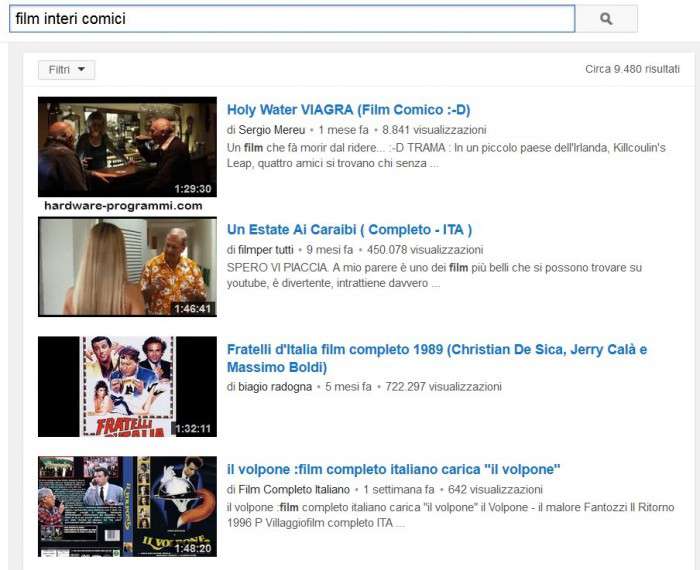
Fra i primi metodi che puoi utilizzare per poter guardare film in streaming completi senza pagare niente ti segnalo l’applicazione di Youtube dove tramite semplici ricerche potremo trovare diversi film da poterci guardare comodamente dal nostro iPad. Quello che dovrete fare sarà semplicemente scaricare l’applicazione di Youtube e seguire queste semplici ricerche che ti ho segnalato in questa guida.
Quando avremo aperto un film e in caso avessimo una Smart TV collegata alla rete internet di Casa sarà possibile visualizzare lo streaming video cliccando sul pulsante dedicato alla condivisione in cui verrà mostrato il nome (codice modello e marca) della vostra televisione.
Download Youtube gratis:
VVVVID: Serie TV, Anima Manga e Film
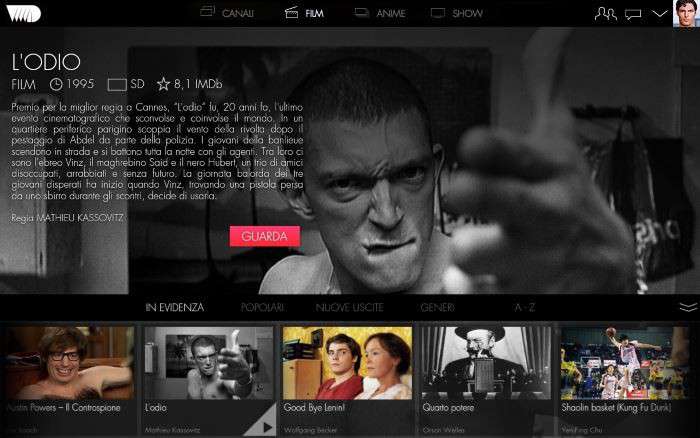
Abbiamo già visto in passato questa applicazione interessante che va a raggruppare diversi contenuti dandoci di poterli vedere sul nostro iPad. In pratica con VVVVID sarà possibile avere in un’unica applicazione Serie TV, Film completi a Anime Manga Giapponesi divisi per categorie.
Qui dove scaricare gratuitamente VVVVID su App Store:
Popcorn TV: sito accessibile da iPad
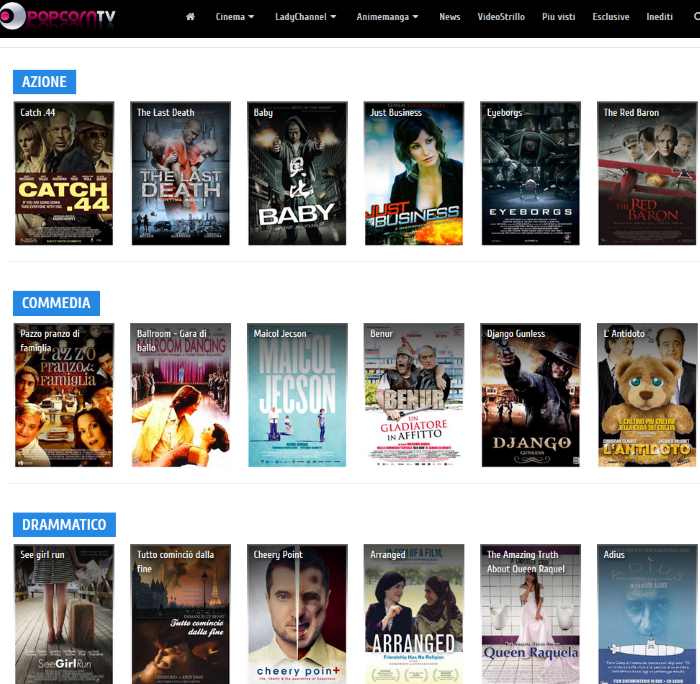
Senza dover installare nessuna applicazione potrete trovare tantissimi film, cartoni animati e altri video sul sito cinema.popcorntv.it. Collegandovi al sito con il vostro iPad sarà possibile consultare i vari film in modo semplice e veloce.
Insieme a Popcorn TV ti segnalo anche la lista dedicata che ti permette di guardare film in streaming anche di recente uscita.
Soluzioni a pagamento
Per chi invece vuole stare sereno e non vuole avere troppi sbattimenti può optare per le soluzioni a pagamento che abbiamo visto in questi anni che sono: Sky Online, Infinity, Netflix, Mediaset Premium Online…
Per questi servizi a pagamento vi segnalo i rispettivi articoli con eventuali prove del servizio:
Per ogni servizio sarà necessario scaricare e installare l’applicazione dedicata e iniziare l’eventuale prova gratuita per poi passare all’abbonamento e pagamento previsto per il rispettivo servizio.
Come caricare video e film su iPad Air, iPad, iPad Mini da un PC Windows o MAC OS X
Le prime due cose che dovrete fare se ancora non lo avete fatto è installare iTunes, indispensabile per caricare film su iPad e un software che vi permette di convertire i file da caricare su iPad in un formato compatibile con iOS.
Per scaricare e installare iTunes vi basterà collegarvi a questa pagina sul sito Apple.
Per convertire i vostri video in formati compatibili per iPhone, iPad, iPod Touch potrete utilizzare il software gratis Free iPad video Converter o altro programma con cui vi trovate bene.
Come convertire un video / film per iPad, iPhone, iPod Touch
Se avete scelto di utilizzare il software segnalato il procedimento sarà veramente semplice. Quello che dovremo fare è selezionare dal programma il file da convertire e scegliere la qualità e quindi il peso del nuovo file che andremo a creare. Qui a seguire i principali formati di input e output supportati:
- Formati video di input: HD Video, AVI, FLV, SWF, DV AVI, MP4, WMV, 3GP, 3G2, MOV, QT, DVD, VOB, MPEG-1, 2, 4, MOD, MPG, DAT, RM, RMVB, ASF, H.263, H.264, MKV, TS, ecc
- Formati di output video: AVI e MP4
- Dispositivi supportati: iPad / iPod / iPhone / Apple TV
Passaggi (sul sito ci sono le immagini precise su cosa fare):
- Cliccate sul pulsante Add video, selezionate la cartella e il singolo file da convertire
- Selezionate il formato AVI o MP4
- Selezionate il device in cui lo dovrete caricare
- Cliccate sul pulsante Convert e aspettate che il file venga convertito.
In caso il vostro video da caricare sull’iPad sia già nel formato AVI o MP4 potrete saltare questo passaggio.
Come usare iTunes per caricare film e video su iPad
iTunes per molti potrebbe sembrare un programma ostico e infatti lo è. Per poter caricare un film sull’iPad ecco cosa dovremo fare:
- Collegare il tablet al computer
- Aprire iTunes e aspettare che venga riconosciuto il dispositivo
- Nel menu di sinistra è presente la voce FILM, con il mouse cliccaci sopra
- Ora apri la cartella dove è presente il file video e trascinalo dentro la finestra dei film
- Una volta terminato l’upload sull’iPad saremo pronti per vedere il Film dall’applicazione Video dell’iPad.
Come caricare video e film su iPad senza passare da iTunes
Per bypassare i limiti di iTunes possiamo procedere anche in altri modi che oltre ai video ci permettono anche trasferire qualsiasi altro file. La soluzione ha lo svantaggio che dovremo utilizzare l’applicazione che andremo a scaricare e che il trasferimento deve avvenire sotto copertura della rete Wifi.
Esistono diverse applicazioni che ci permettono di effettuare il trasferimento dei file senza usare iTunes di cui vi ho mostrato anche il funzionamento di alcune. In caso il vostro video da vedere si trova su un Tablet o Smartphone Android vi segnalo l’applicazione Send AnyWhere di cui vi ho fatto anche la recensione video.
Nel caso specifico dei video è possibile utilizzare anche VLC che oltre ad essere un Player Video ci permette di trasferire sotto rete Wifi file video senza passare da iTunes avendo anche la possibilità di sincronizzare i file presenti su Dropbox, GDrive, OneDrive, Box e iCloud Drive.

